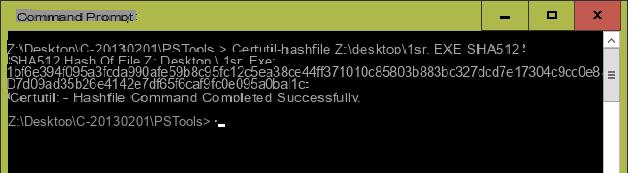
Sempre há riscos ao baixar um arquivo. Na verdade, muitas vezes encontramos arquivos “infectados” que podem danificar nosso PC. Além dos vários antivírus e das várias verificações que podem ser realizadas pelo navegador e pelo próprio sistema operacional, há também um método adicional para garantir que você baixou um arquivo seguro; estamos falando sobre a possibilidade de verificar a soma de verificação de um arquivo. Continuando a ler este guia, você descobrirá como verificar a soma de verificação de um arquivo no Windows 10.
Informação preliminar
Sempre recomendamos fazer uma instalação por meio de um Licença 100% genuína e original, isso evita perda de dados ou ataques de hackers. Estamos cientes de que comprar uma licença na loja da Microsoft tem um custo alto. Para isso, selecionamos para você Mr Key Shop, um site confiável com assistência gratuita especializada em na sua línguao, pagamentos seguros e envio em segundos via e-mail. Você pode verificar a confiabilidade deste site lendo as muitas análises positivas verificadas. As licenças do Windows 10 estão disponíveis nesta loja a preços muito vantajosos. Além disso, se você deseja atualizar para as versões mais recentes dos sistemas operacionais Windows, também pode adquirir a atualização para o Windows 11. Lembramos que se você tiver uma versão original do Windows 10, a atualização para o novo sistema operacional Windows 11 será seja livre. Também na loja você pode comprar as diversas versões de sistemas operacionais Windows, pacotes Office e os melhores antivírus do mercado.
Valores de soma de verificação
Assim como duas pessoas não podem ter a mesma impressão digital, dois arquivos não podem ter a mesma valores de checksum. Por exemplo, se você modificar um arquivo, a soma de verificação do último será diferente da anterior.
Antes de verificar o valor da soma de verificação de um arquivo, você precisa saber qual é o seu valor original. Os desenvolvedores que distribuem software geralmente fornecem esse valor diretamente na página de download do produto. A soma de verificação em média é aplicada usando MD5 e SHA. Em alguns casos, somas de verificação são geradas a partir de MD5 e SHA, para que você possa verificar o que quiser.
Verifique os valores da soma de verificação
Para verificar os valores de soma de verificação de um arquivo, a Microsoft fornece uma ferramenta especial chamada Verificador de integridade de soma de verificação. Depois de baixar e extrair o último, execute-o através do Prompt de Comando. Para fazer isso, basta usar o comando cd; você terá que se mover entre as pastas e ir para aquela em que o software foi extraído.
Neste ponto, mova o arquivo cujo valor de checksum você deseja verificar no mesmo diretório onde o software mencionado acima foi extraído. Agora execute o seguinte comando para verificar:
fciv.exe -filename
Dessa forma, você verá os valores de checksum MD5 e SHA aparecerem. Você pode então comparar os valores do arquivo usando uma ferramenta de planilha ou uma ferramenta simples de verificação de diferenças.
O que fazer se a soma de verificação não corresponder
No caso de o arquivo baixado e verificado gerar uma soma de verificação diferente da indicada pelo fabricante, isso significará que o último foi corrompido ou é prejudicial. Se o arquivo estiver corrompido, significa que o download não foi feito corretamente, basta baixá-lo novamente. Se o problema persistir, significa que o arquivo foi modificado e você não deve usá-lo. Além disso, uma incompatibilidade na soma de verificação também pode indicar que o arquivo foi modificado. Isso geralmente tende a ocorrer com aplicativos gratuitos ou de código aberto. A única maneira de evitar riscos é sempre baixar aplicativos de seus sites oficiais.
Outros artigos úteis
Dúvidas ou problemas? Nós te ajudamos
Lembre-se de se inscrever em nosso canal no Youtube para vídeos e outras análises. Se você quiser se manter atualizado, assine nosso canal do Telegram e siga-nos no Instagram. Se você deseja receber suporte para qualquer dúvida ou problema, junte-se à nossa comunidade no Facebook ou entre em contato conosco no Instagram. Não se esqueça que também criamos um buscador repleto de cupons exclusivos e as melhores promoções da web!


























